Hoe u het Essential Phone PH1-scherm voor een langere tijd kunt laten staan
Android Tips En Trucs / / August 05, 2021
Aangepaste ROM | CyanogenMod | Android-apps | Firmware-update | MiUi | Alle voorraad ROM | Lineage OS |
Telefoons zijn niet alleen bedoeld om te bellen zoals ze vroeger gewend waren. Toen telefoons veranderden in smartphones, werd het een slimme tool voor de mens om veel dingen te doen. U kunt tegenwoordig verschillende taken uitvoeren met uw smartphone. Deze gadgets komen vandaag uit met een veelbelovende configuratie om ze voor iedereen bruikbaar te maken. Van contact opnemen met anderen tot werken of games spelen, de dingen die u met een smartphone kunt doen, zijn legio. Smartphones hebben ook nieuwe functies waarmee u al deze taken comfortabel kunt uitvoeren. Een van die dingen is om het scherm langer aan te houden, zodat mensen die het gebruiken kunnen worden geholpen bij het doen van taken zoals het lezen van boeken. Lees verder om erachter te komen hoe u het Essential Phone PH1-scherm voor een langere tijd aan kunt houden.
Het aantal gebruikers dat smartphones gebruikt om hun favoriete roman te lezen of hun aantekeningen door te verwijzen, is de afgelopen jaren toegenomen. De meeste gebruikers hebben te maken met een probleem waarbij de schermweergave wordt uitgeschakeld tijdens het lezen. Dit kan een heel vervelend probleem zijn en om dit te voorkomen, moet u om de paar seconden op het scherm tikken. Essential PH1 heeft een ingebouwde functie die is ontworpen om dergelijke gebruikers te helpen. Deze functie staat bekend als 'wakker blijven', en wanneer ingeschakeld, wordt het scherm van uw apparaat pas uitgeschakeld als u het uitschakelt met de aan / uit-toets. De stappen om deze functie op Essential PH1 in te schakelen, worden hieronder beschreven.
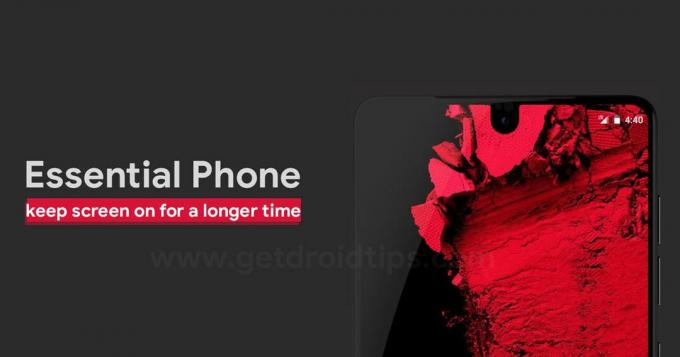
Stappen om het Essential Phone PH1-scherm langer aan te houden
De eenvoudigste manier om uw scherm voor een langere tijd ingeschakeld te houden, is ongetwijfeld de functie Wakker blijven inschakelen. Maar deze functie is niet standaard beschikbaar op uw Essential PH1. Om toegang te krijgen tot deze functie, moet u eerst de ontwikkelaaroptie handmatig op uw apparaat inschakelen. Nadat de ontwikkelaaroptie is ingeschakeld, heeft u deze optie die u op elk gewenst moment kunt in- of uitschakelen.
Ontwikkelaarsopties inschakelen
- Open instellingen
- Tik op over telefoonoptie
- Zoek het buildnummer-gedeelte en tik er continu op totdat een dialoogvenster verschijnt met het dialoogvenster "ontwikkelaaropties ontgrendeld".
Wakker blijven inschakelen
- Open instellingen
- Tik op ontwikkelaaropties
- Vink het vakje aan om wakker te blijven
Ik hoop dat deze gids nuttig was om het te begrijpen hoe u het Essential Phone PH1-scherm voor een langere tijd aan kunt houden. Als u vragen of feedback heeft, kunt u hieronder een reactie achterlaten.



